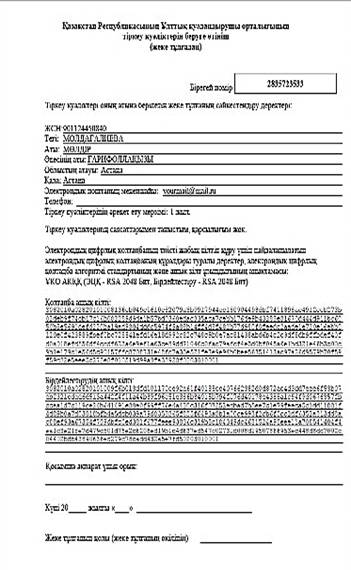Ызметсубъектісін –жекенемесезаңдытұлғаныбелгілеңіз
Электрондық үкімет» инфрақұрылымы тақырыбына арналған тәжрибелік жұмыстар
InternetExplorer браузерін жүктеп, www.e.gov.kz сайты арқылыҚазақстан Республикасының Электрондық үкіметі порталына кіреміз
Терезенің оң жақ шетінен Қазақ тілін таңдаймыз
Тапсырма:Порталда тіркелу
1. Порталда тіркелу үшін басты беттің жоғарғы жағындағы «Тіркелу» батырмасын басыңыз.
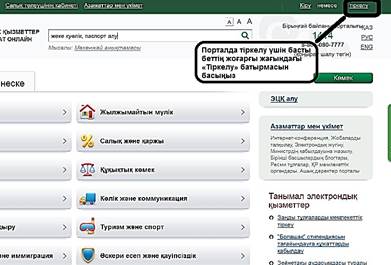
2. Нәтижесінде келісім орналасқан бет пайдаболады.
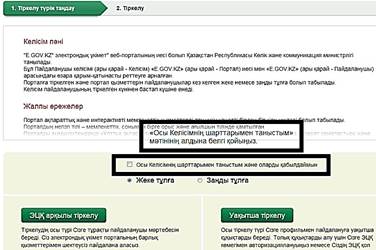
ызметсубъектісін –жекенемесезаңдытұлғаныбелгілеңіз
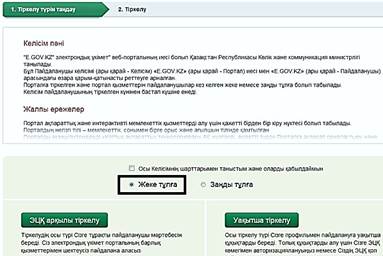
4. Содансоңтіркелутүрін – электрондықцифрлыққолтаңбаарқылы (ЭЦҚ) немесе ЭЦҚ-сыз (уақытша) тіркелудітаңдаңыз.
5. Уақытшатіркелуді – ЭЦҚ-сызтіркелудіқарастырайық.
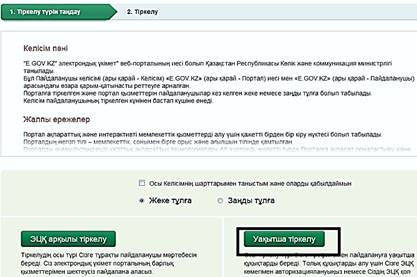
6. Уақытшатіркелудіңкөмегіменсалықтарды, айыппұлдарды, коммуналдыққызметақыларынтөлеп, баланыбалабақшағакезеккеқоюдыжүзегеасырааласыз.
7. Толыққұқыққаие болу үшін, ЭЦҚ алып, соныңкөмегіменавторлануыңызнемесеөзіңіздің ЭЦҚ-ңызарқылықолқойғанмемлекеттікқызметтердіңбіріналуыңызқажет.
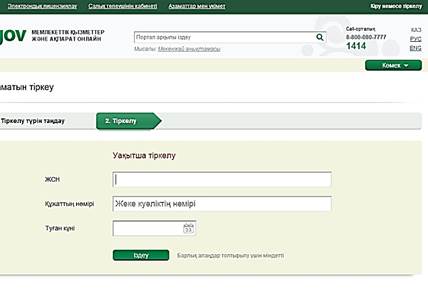
8. Жеке тұлға ретінде тіркелу үшін төмендегі алаңдарды кезекпен толтырып, «Іздеу» батырмасына басыңыз
9. Жеке сәйкестендіру нөмірі (*ЖСН)
*ЖСН – 12 цифрдан тұратын комбинация түріндегі жеке сәйкестендіру нөмірі, код жеке куәліктің алдыңғы бетінде көрсетіледі
10. Құжаттың нөмірі (жеке куәлік нөмірі)
11. Туған күні
12.«Іздеу» батырмасына басыңыз 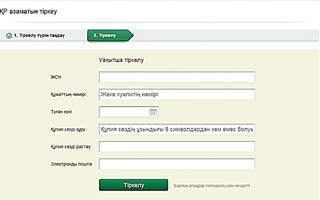
13.Келесі бетте пароль ойлап табыңыз (8 символдан кем болмауы тиіс, латын әріптері мен цифрларын қолданған жөн), парольды растаңыз;
14.Электронды пошта– қолданыстағы электронды жәшігіңізді көрсетіңіз.
Электронды поштаңызға сілтеме келеді.
15.Тіркелу үдерісін аяқтау үшін сол сілтеме бойынша өту қажет.
Алаңдардың барлығын толтырған соң, «Тіркелу» батырмасын басыңыз
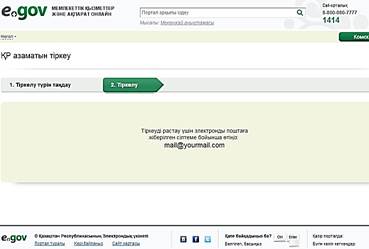
16.Сілтемемен өтуарқылыСіз «электрондықүкімет» порталыныңуақытшақұқығы бар пайдаланушысыатандыңыз. Құттықтаймыз!
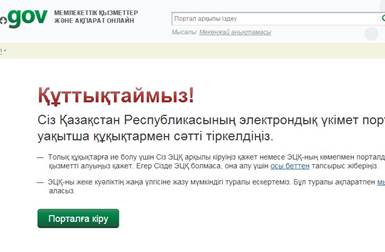
2 тапсырма :«ЭЦҚ –(Электронды цифрлық қолтаңба) алу»
ЭЦҚ алып, оны компьютерге немесе сыртқы құрылғыларға жазу үшін www.egov.kz «электрондық үкімет» порталында онлайн режимінде өтінім беруіңіз қажет. 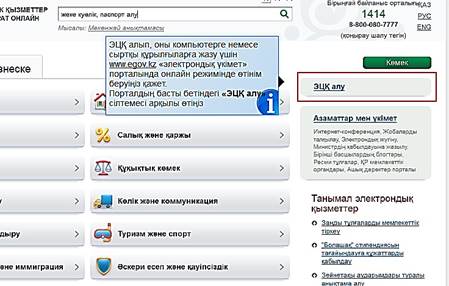
Порталдың басты бетіндегі «ЭЦҚ алу» сілтемесі арқылы өтіңіз
Ашылған бетте ЭЦҚ-ға онлайн тапсырыс берудің қарапайым 3 қадамымен таныса аласыз. Нұсқаулықты мұқият оқып шығып, бағдарламалық жасақтаманы орнатқаннан кейін (1-қадам)
Сізді автоматты түрде Ұлттық куәландыру орталығының бетіне ауыстырады (бұл ұйым электрондық кілттерді шығару, пайдалану және тексеру үдерістерін толығымен басқарады). Көрсетілген алаңдарды толтырып, «Енгізу» батырмасына басыңыз

«жеке/заңдытұлғаүшін онлайн-өтінімберу»сілтемесіарқылыөтіңіз (2-қадам)
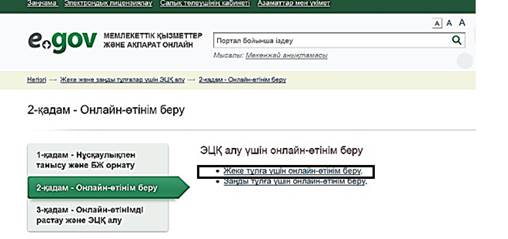
СіздіавтоматтытүрдеҰлттықкуәландыруорталығыныңбетінеауыстырады (бұлұйымэлектрондықкілттердішығару, пайдаланужәнетексеруүдерістерінтолығыменбасқарады).
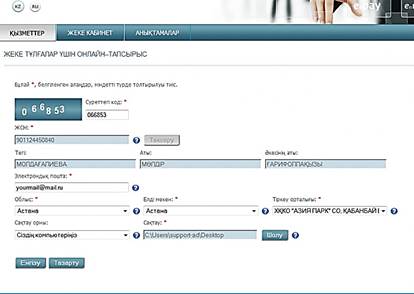
Көрсетілген алаңдарды толтырып,«Енгізу» батырмасына басыңыз.
Бұдан әрі «Өтінішті басып шығару»сілтемесімен өтіңіз
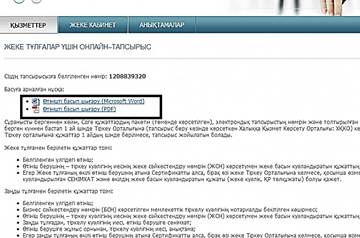
Сізденкеліптүскен онлайн-өтініштірастап, ЭЦҚ-ңыздыңшығарылуынаяқтамас бұрын, ХҚКО операторы оныңшынмәніндеСізденкеліптүскенінекөзжеткізуітиіс. Олүшін онлайн-өтінішті беру кезіндеөзіңізкөрсеткен ХҚКО-ғабарып, жекебасыңыздыкуәландыратынқұжатты, онлайн-өтініштіңбасыпшығарылғаннұсқасынкөрсетуіңіз қажет.